来源:网络 作者:晓风
这个教程主要是通过对文字进行加工,配合图案素材的修饰,使效果看起来设计感较强,主要用到图层样式为图案增色了不少,下面我们就一起来学习。
下面是效果图

1、制作背景图像
按CTRL+N新建一个文件,对话框如图

设置前景色为122828,按ALT+DEL键用前景色填充,然后选择"滤镜-渲染-光照效果",设置对话框如下图

得到如下图所示的效果:

我们来为背景添加杂色。选择"滤镜-杂色-添加杂色"命令,设置对话框如下图:

接下来,选择"滤镜-锐化-USM锐化"命令,设置对话框如图:

现在,背景层是这样的:

2、添加文字效果
设置前景色为白色,用文字工具输入"2016"将文字层栅格化并作适当的变形调整,,在这里我将字体稍加高一些:

接下来为"2016"添加图层样式,具体设置如下:



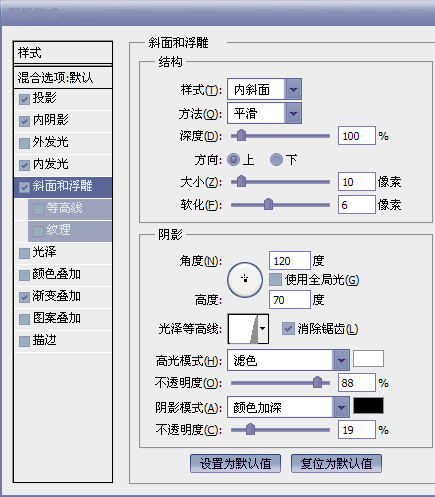

得到图像如下:
